適用於 Mac 的像素標尺
一般來說,用真正的尺子測量桌面上物體的尺寸是很麻煩的。 您可以嘗試強大的 Mac 像素標尺 程序,也稱為 Ondesoft Screen Ruler for Mac 。 Mac OS 上的 Ondesoft Screen Ruler 可讓您準確測量所有屏幕元素。 這個標尺會以像素為單位精確地告訴你尺寸。
支持旋轉和對角線測量
你可以 用這把尺子 測量任何 傾斜的物體。 您只需要為標尺“設置角度”即可。
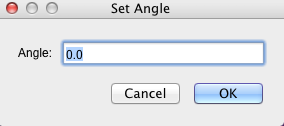
直接設置角度
- 輸入直角,標尺將旋轉以確保對象與基線完全垂直。
-
有時候,你可能沒有確切的角度的想法,那麼你可以使用
 帶
帶
 ,
,
 輕微轉動。
此外,您可以使用 Command + 一次
輕微轉動。
此外,您可以使用 Command + 一次
 旋轉到 45° 的固定角度。
旋轉到 45° 的固定角度。
-
在
 和細節窗口可幫助稍微去除尺子來獲得精確定位。
和細節窗口可幫助稍微去除尺子來獲得精確定位。
-
鍵盤方向鍵(上-↑、下-↓、左-←、右-→)在細節窗口的放大效果下將被測線或光標輕微移動到任何需要的位置進行精確定位。
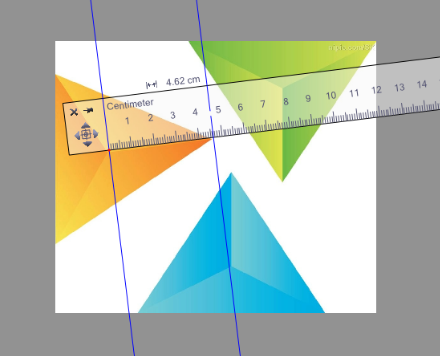
先測量角度
另一個解決方案:Ondesoft 屏幕標尺包含一個量角器標尺。 所以你可以先測量角度,然後輸入它來測量斜物體的長度。
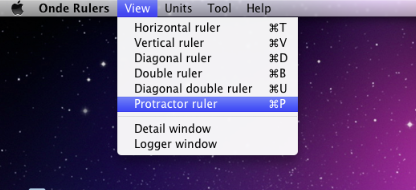
界面顯示如下:
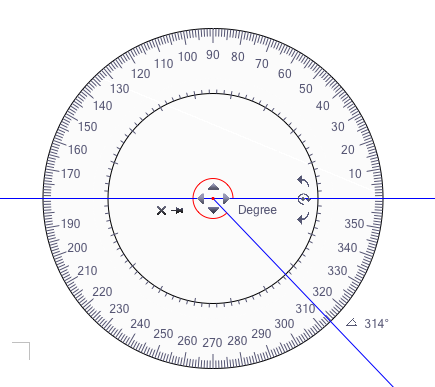
職能
- 以度或弧度測量角度。
- 定義你的個人單位。
- 打開詳細信息窗口以進行精確定位。
- 使用記錄器窗口記錄結果。
有用的提示
- 左鍵單擊“度”以替換單位或右鍵單擊標尺以校准單位。
- 右鍵單擊標尺您還可以自定義角度、透明度等。
-
 與
與
 ,
,
 一起
使用
以
進行輕微旋轉。
一起
使用
以
進行輕微旋轉。
-
該
 用於去除輕微的統治者在四個方向。
用於去除輕微的統治者在四個方向。
-
左鍵單擊
 或右鍵單擊標尺以選擇“留在頂部”。
或右鍵單擊標尺以選擇“留在頂部”。
-
單擊
 以快速旋轉。
以快速旋轉。



